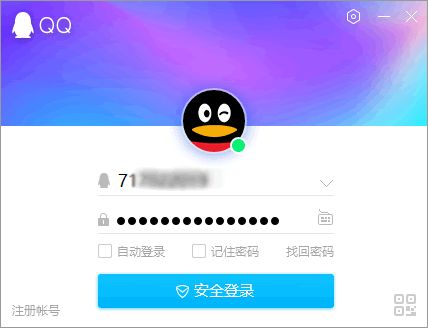做个windows系统,轻松制作Windows系统安装U盘,告别繁琐安装过程
时间:2024-11-06 来源:网络 人气:
轻松制作Windows系统安装U盘,告别繁琐安装过程
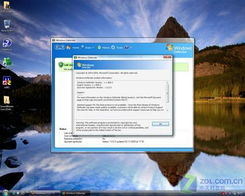
一、准备工具与材料
1. 一个容量不小于8GB的U盘,USB2.0或USB3.0均可。
2. 一台能够上网的Windows电脑。
3. 微软官方Windows系统下载链接(Windows 11或Windows 10)。
二、格式化U盘
1. 将U盘插入电脑,打开“我的电脑”。
2. 右键点击U盘,选择“格式化”。
3. 在弹出的格式化窗口中,选择文件系统为“FAT32”,勾选“快速格式化”,点击“开始”。
4. 格式化完成后,U盘已准备好用于制作Windows系统安装U盘。
三、下载Windows系统
1. 打开浏览器,搜索“Windows 11下载”或“Windows 10下载”,选择微软官方网站进行下载。
2. 在下载页面,找到“创建Windows安装”选项,点击“立即下载”。
3. 下载完成后,双击运行下载的安装程序。
四、选择U盘作为安装介质
1. 运行安装程序后,点击“接受”或“下一步”,在语言和版本方面选择默认即可。
2. 在“使用的介质”页面,选择“U盘”。
3. 选中U盘,点击“下一步”,等待软件自动下载最新的Windows系统。
五、完成安装
1. 等待软件下载完成后,U盘上的Windows系统安装文件将自动开始写入。
2. 安装过程中,请勿拔出U盘,以免造成数据丢失。
3. 安装完成后,U盘上的Windows系统安装文件将准备就绪,您可以使用它来安装Windows系统。
六、注意事项
1. 在制作Windows系统安装U盘的过程中,请确保电脑已连接到稳定的网络,以便下载最新的系统文件。
2. 在格式化U盘时,请确保备份U盘中的重要数据,以免丢失。
3. 在安装过程中,请勿关闭电脑或拔出U盘,以免造成系统损坏。
相关推荐
教程资讯
教程资讯排行